
En caso de que no lo hayas notado recientemente, pagar por cosas con tu teléfono se está convirtiendo en un gran problema. Si tiene un teléfono Android o un iPhone de Apple y una cuenta bancaria, entonces ya tiene todo lo que necesita para pagar con un toque.
Hay mucha discusión en torno a los pagos móviles. ¿Es seguro? ¿Como funciona? ¿Y cómo lo configuras?
Todas estas son buenas preguntas. El primero es facil. El pago móvil usa NFC o Near Field Communication, que es la misma tecnología que podría haber usado cuando toca dos dispositivos juntos para emparejar o compartir archivos.
Google y Apple utilizan diferentes métodos para almacenar su información financiera. Si desea obtener más información, tenemos una completa comparación de Google Wallet frente a Apple Pay .
La cuestión de la seguridad está evolucionando. Como hemos estado aprendiendo de la manera difícil con tantos ataques recientes, nada ni nadie es realmente 100% seguro. Entonces, ya sea que te roben con un skimmer de cajero automático , o un cámara de infrarrojos para robar su PIN , Los ladrones van a encontrar formas de separarte de tu dinero.
Dicho esto, los pagos móviles son tan seguros, si no más seguros, que usar una tarjeta y, con toda seguridad, que caminar con mucho dinero en efectivo. Por lo tanto, si está pensando en probar el pago móvil por sí mismo, aún debe configurarlos, lo cual es realmente fácil.
Configurar Apple Pay
Apple Pay se puede configurar en la configuración de su iPhone o iPad. Abra la configuración y luego toque "Passbook & Apple Pay".
Deberá agregar una tarjeta de crédito o débito, que es la primera opción
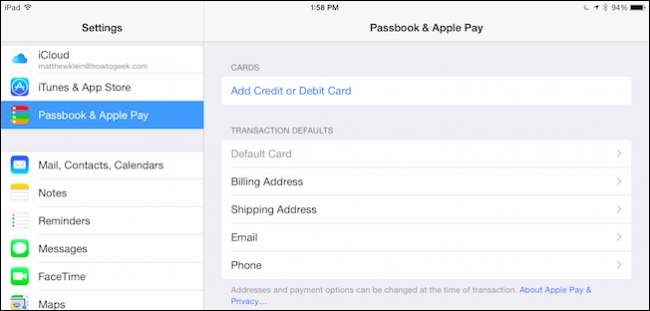
Antes de que pueda hacer algo, debe ingresar su contraseña de ID de Apple, lo siento, Touch ID no funcionará aquí.
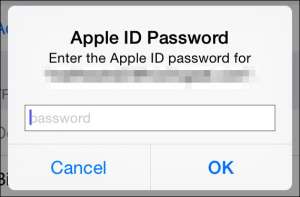
A continuación, tiene dos opciones, si tiene una tarjeta registrada en iTunes, puede usar esa o puede configurar Apple Pay para que funcione con una tarjeta diferente.
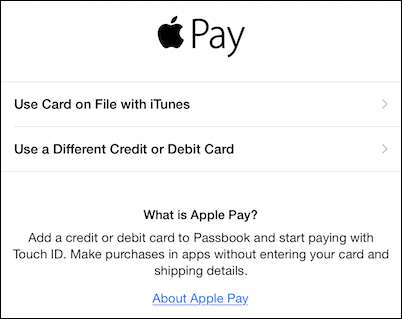
Si decide utilizar la tarjeta registrada, deberá ingresar el código de seguridad que se encuentra en la parte posterior de la tarjeta física.
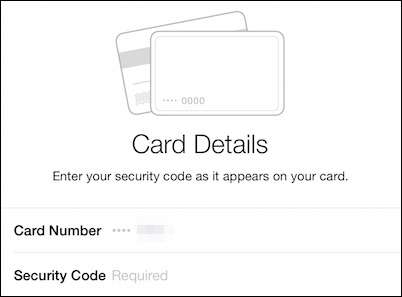
Una vez que ingrese su código de seguridad, acepte los términos y condiciones. Probablemente sea una buena idea leer este documento. Una vez aceptado, se le preguntará si acepta que Passbook utilice su ubicación cuando utilice la aplicación Apple Pay.
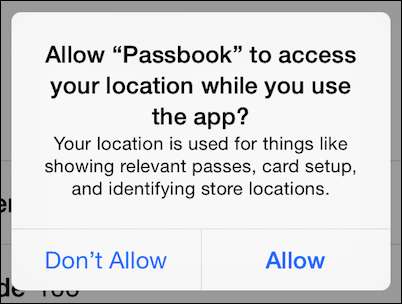
Una vez que haya agregado una tarjeta, se mostrará en la sección "Tarjetas", puede tocar cualquiera para ver o actualizar los detalles.
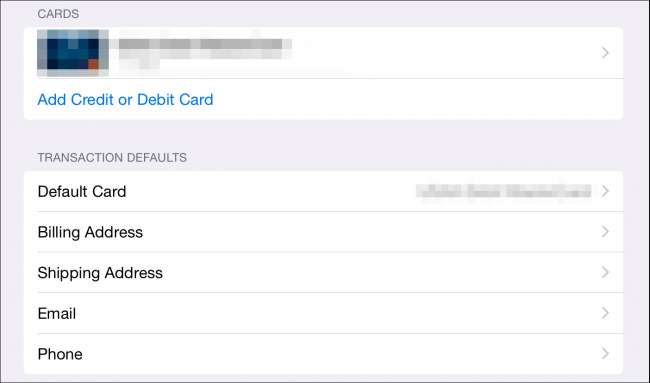
Puedes agregar más tarjetas, en caso de que quieras pagar con una diferente, como si te vas de viaje de negocios o de vacaciones. En cualquier caso, puede cambiar la tarjeta predeterminada a otra tocando la opción "Tarjeta predeterminada".
Debajo de esto, puede agregar y editar otra información pertinente: direcciones de facturación y envío, dirección de correo electrónico y número de teléfono.
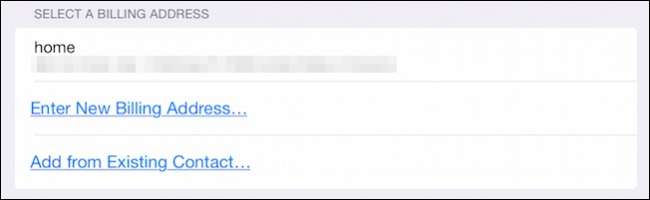
Para usar Apple Pay, toque su dispositivo iOS en la terminal de pago mientras sosteniendo su dedo en el Touch ID sensor. Apple Pay usa su huella digital para autenticar transacciones. No es necesario que desbloquee su teléfono primero, lo cual es una gran ventaja sobre Google Wallet.
Configurar Google Wallet
Google Wallet es una aplicación en su teléfono o tableta y, como tal, se puede encontrar en el iniciador de aplicaciones. Si no lo tiene en su dispositivo, puede ser descargado de Play Store .
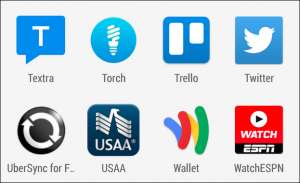
Las cosas comienzan con un recorrido de introducción. Puede leerlo o puede omitirlo.
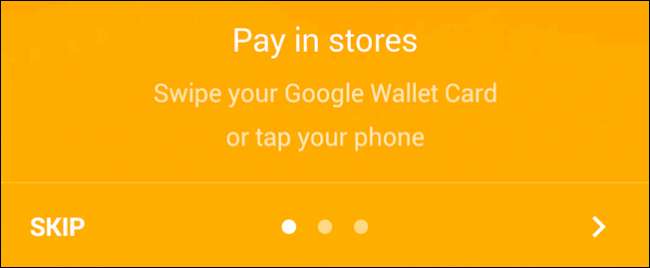
Debe ingresar un número PIN de 4 dígitos. Recuerde este número porque lo usará para acceder a su Billetera y autenticar transacciones. Tenga en cuenta que si usa un PIN para desbloquear su teléfono, asegúrese de que su PIN de Google Wallet sea diferente .
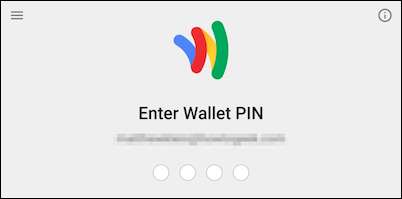
Queremos abrir "Configurar tocar y pagar".

La configuración de tocar y pagar primero le pedirá que acepte los términos y condiciones. Luego, se le pedirá que agregue una tarjeta de crédito. Si su cuenta de Google ya tiene una tarjeta asociada, puede usarla.
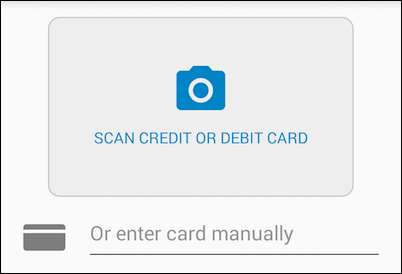
Si tiene una tarjeta asociada con su cuenta de Google, o si agrega una correctamente, obtendrá una pantalla de finalización. La pantalla de finalización le informa que solo necesita desbloquear su teléfono y tocar una terminal de pago para realizar una transacción de Google Wallet.
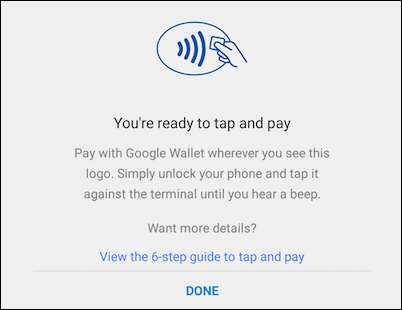
La pantalla principal de la aplicación de Google Wallet tiene varias ofertas diferentes, que puede explorar por su cuenta. Por ejemplo, el saldo de Wallet le permite enviar dinero a amigos, solicitar dinero a otras personas, transferir dinero de su Wallet a su banco, etc.
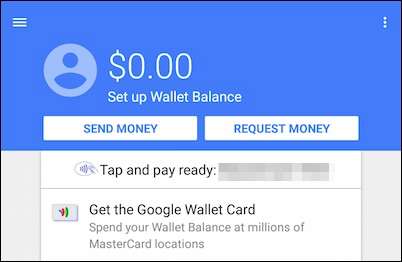
Toque "Tocar y pagar listo:" para ver qué tarjetas están asociadas con su cuenta de Google, agregar otra tarjeta o editar las tarjetas en el archivo.
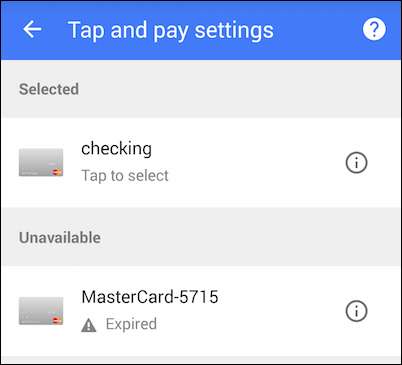
De vuelta en la pantalla principal de Google Wallet, toque las tres líneas en la esquina superior izquierda para abrir las opciones de "Mi billetera".
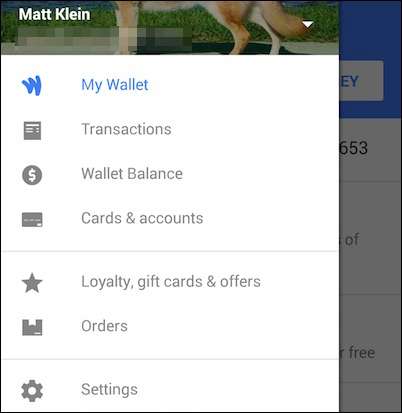
Muchas de estas selecciones son las mismas que en la pantalla anterior, aunque si presiona "Tarjetas y cuentas", puede vincular una cuenta bancaria como una cuenta corriente o de ahorros.

Necesitará conocer su cuenta y número de ruta para hacer esto.
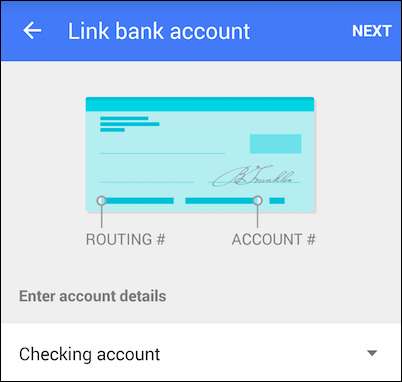
Las opciones de "Mi billetera" también tienen configuraciones que puede ajustar. Entre estos, puede activar o desactivar tocar y pagar, y desactivar las notificaciones.
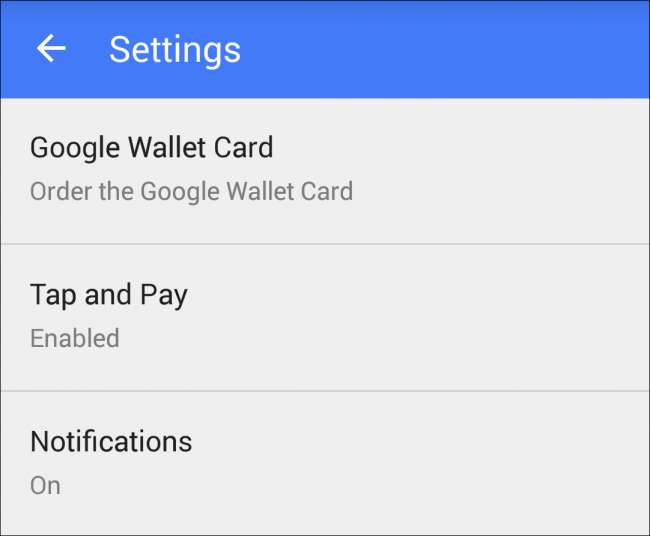
También puede optar por recibir (o no) las actualizaciones por correo electrónico, cambiar su PIN (es bueno saberlo), activar el seguimiento de pedidos en tiempo real y ver sus estados de cuenta mensuales.
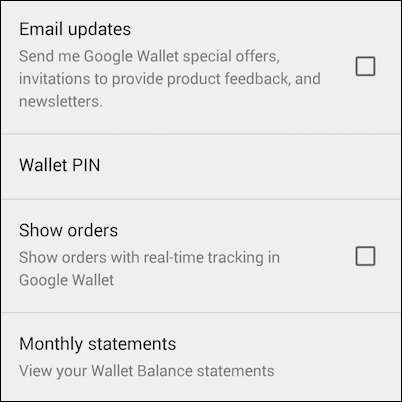
Eso es todo lo que hay que hacer, ahora está listo para comenzar. La próxima vez que vea una terminal de pago de Google Wallet, simplemente saque su teléfono, desbloquéelo y toque para pagar. Recuerde, es posible que deba ingresar su PIN de Google Wallet para autenticar las transacciones. Nuevamente, asegúrese de que si usa un PIN para desbloquear su teléfono, sea diferente al PIN de Google Wallet.
Ahora debería estar listo para aventurarse en el nuevo y valiente mundo de los pagos móviles. Esperamos que este artículo le haya resultado útil. Si tiene algún comentario o pregunta, deje sus comentarios en nuestro foro de discusión.







